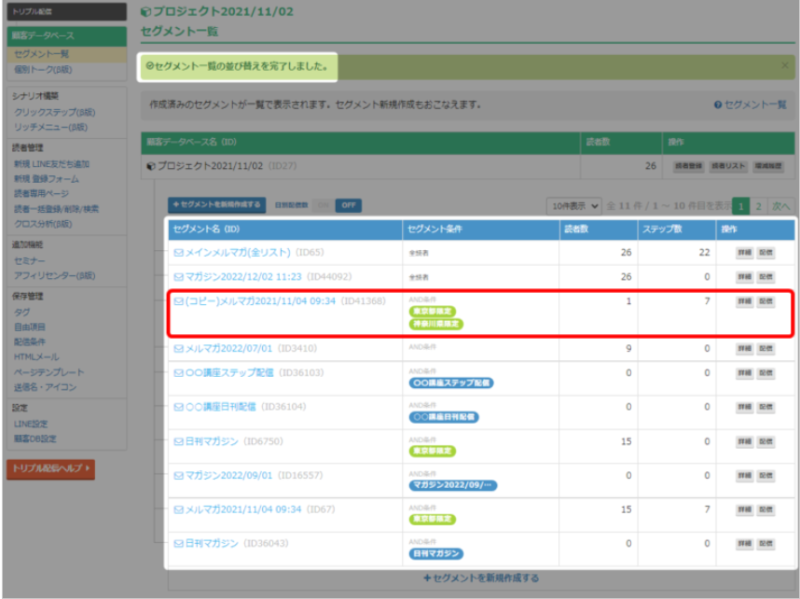セグメントって何だろう?

セグメントとは、セグメント読者に対して配信をする作業スペースのことだよ!

具体的にどんなことができるの?

セグメント読者へ各種配信(メール、LINE、ショートメール)をセグメントごとに設定できるよ。

便利だね!やり方を知りたい。

順番に説明していくね!

セグメント一覧の表示手順
「トリプル配信」をクリックします。
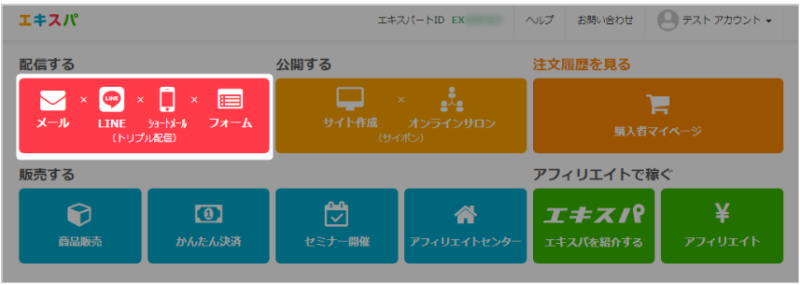
セグメント一覧を確認したい顧客データベース名をクリックします。
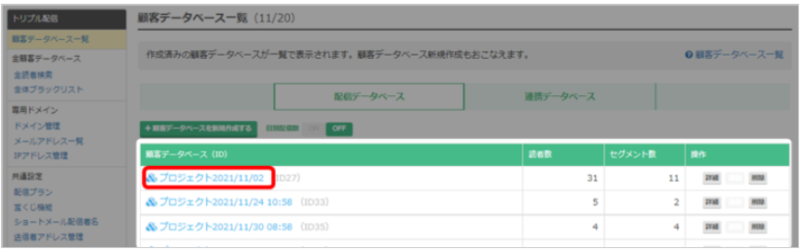
セグメント一覧が表示されす。
初めて作成する場合は、顧客データベースから、全リストへの配信できる箱のみがある状態となっています。
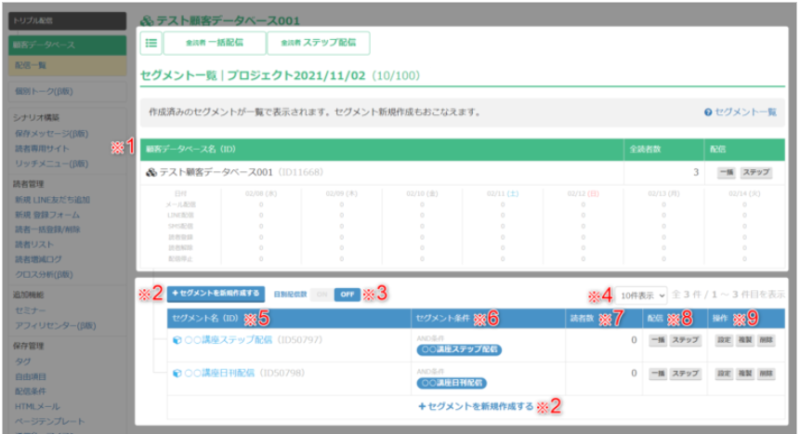
※1 顧客データベース 全読者が管理されているスペースです。
全読者へ「一括配信」「ステップ配信」ができます。
※2 セグメントを新規作成する 新しいセグメントを作成できます。
・セグメントは複数作成することができます。
・上下どちらのボタンからも作成が可能です。
※3 日別配信数 「ON」にすると各種配信数、読者登録増減が表示されます。
※4 表示数設定 セグメント一覧に表示するセグメント数を設定できます。
※5 セグメント名 クリックでセグメント詳細画面が開きます。
※6 セグメント条件 条件を設定している場合タグが表示されます。
※7 読者数 登録されている読者数です。
※8 配信 一括:一括配信画面へ進みます。
ステップ:ステップ配信画面へ進みます。
※9 操作 設定:セグメント設定画面へ進みます。
複製:セグメントを複製できます。
削除:セグメントを削除できます。
以上がセグメント一覧の確認手順となります。
セグメントの新規作成
※新規セグメント作成をする際のセグメント条件設定欄
・初級者向け:「シンプル」
・中級者以上:「タグ絞り込み」
これらで作成をしておくと、セグメント運用が楽になります。
セグメント一覧画面にて、「セグメントを新規作成する」をクリックします。
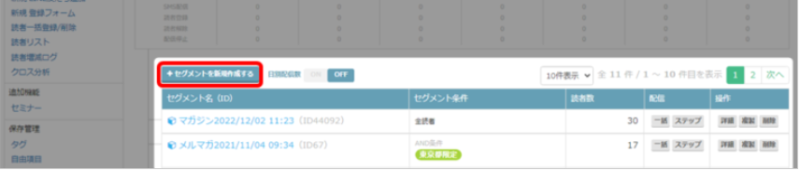
セグメント名を入力します。
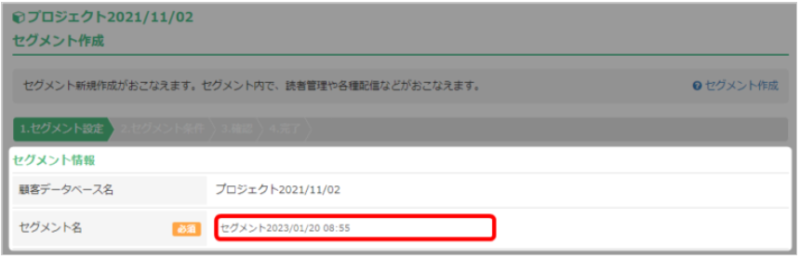
「送信者メールアドレス」を設定します。

・基本 顧客DB設定で設定している送信者情報が適用されます。
・専用ドメイン 取得済みの専用ドメインをドロップダウンより選択できます。
送信者名の変更も可能です。
・個別設定自由に設定できます。送信者名の変更も可能!
フリーアドレス、携帯アドレス、iCloud等の登録は禁止です。
「システム設定」を設定します。
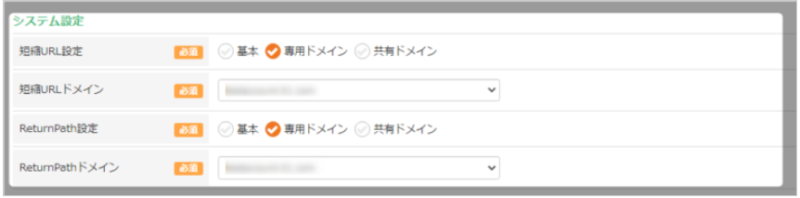
※1 基本 設定済みの「顧客データベースドメイン」が適用されます。
基本の設定は「顧客データベース設定」で確認できます。
※2 専用ドメイン 取得済みの専用ドメインをドロップダウンより選択できます。
※3 共有ドメイン エキスパが提供しているドメインです。➩非推奨とされています
ポイント
・短縮URL:配信本文に記載したURLが短縮URLに変更した際、指定のドメインが使用されます。
・Return-Path(リターン・パス):メールを届けられなかった際の返信先の設定です。
任意で「LINE設定」をし、「次へ(セグメント設定)」をクリックします。
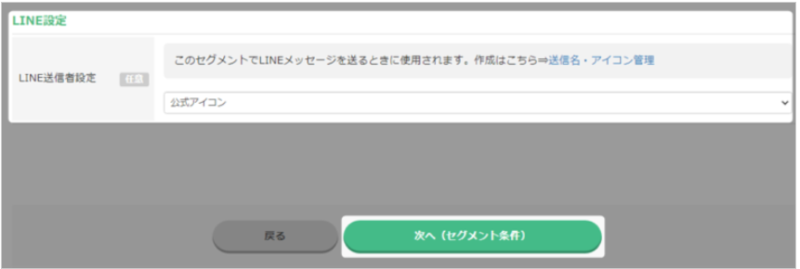 ポイント
ポイント
・LINE送信者設定とは、送信名と送信者アイコンをセグメント毎に設定できる機能です。
事前に 「LINE連携設定」と「送信名・アイコン管理」で設定が必要です。
「セグメント条件設定」を「シンプル」「タグ絞り込み」「全読者」のいずれかで設定し、「次へ」をクリックします。
シンプル
セグメント名で「タグ」が自動生成され、このセグメントのタグとして設定されます。

複雑な運用をしない場合、基本的には「シンプル」で設定することがお勧め!
タグ絞り込み
ご自身で作成したタグを、このセグメントのタグとして設定できます。
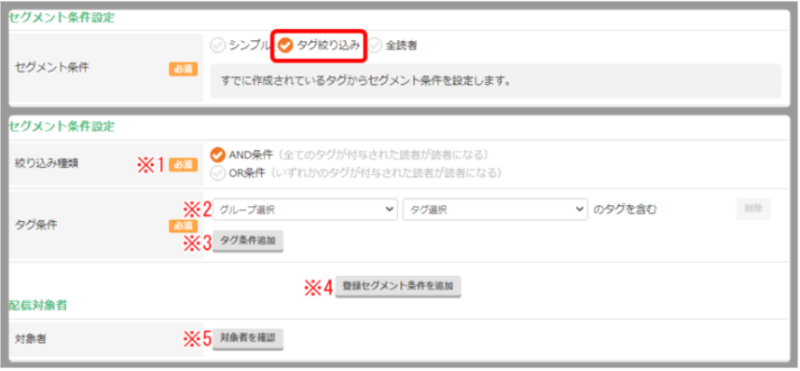
すでに顧客DBに読者の登録がある場合、設定条件によりセグメント読者が決定します。
必ず「対象者を確認」から、ご希望の読者が登録されるかの確認しましょう!
※1 絞り込み種類 ・全てのタグが付与された人を読者にする場合は「AND条件」を選択します。
・いずれかのタグが付与された人を読者にする場合は「OR条件」を選択します。
※2 タグ条件 タグは前もって設定しておく必要があります。
※3 タグ条件追加 タグ条件を追加できます。
※4 登録セグメント条件を追加 セグメントの条件を追加できます。
※5 対象者を確認 1〜4を設定後このセグメント読者となる対象者を確認してください。
読者一覧が開き、対象者の情報を確認できます。
全読者
顧客データベース内のすべてのが読者となります。

このセグメントを「全リストセグメント」にしたい場合はこの設定を行います。
内容を確認し、「セグメントを作成する」をクリックします。
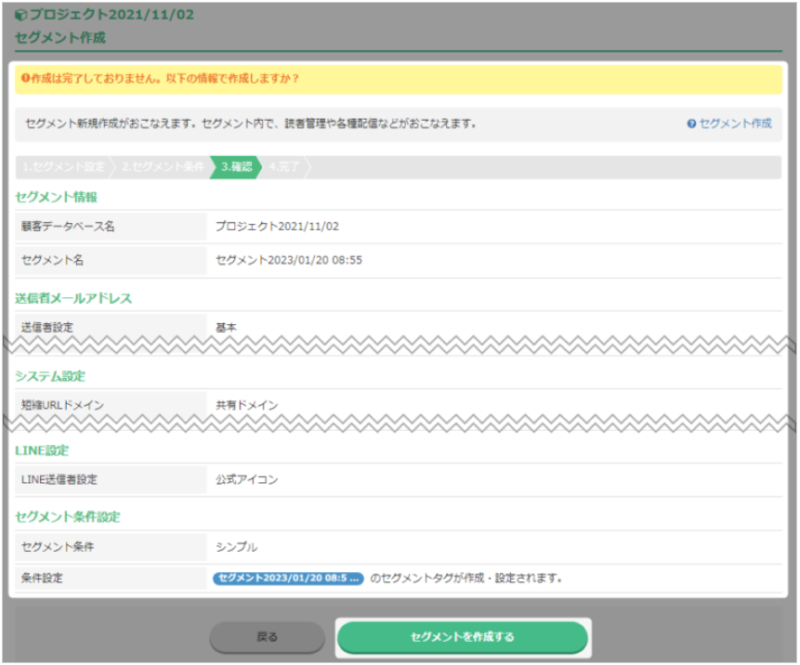
セグメントが作成され、セグメント一覧に表示されます。
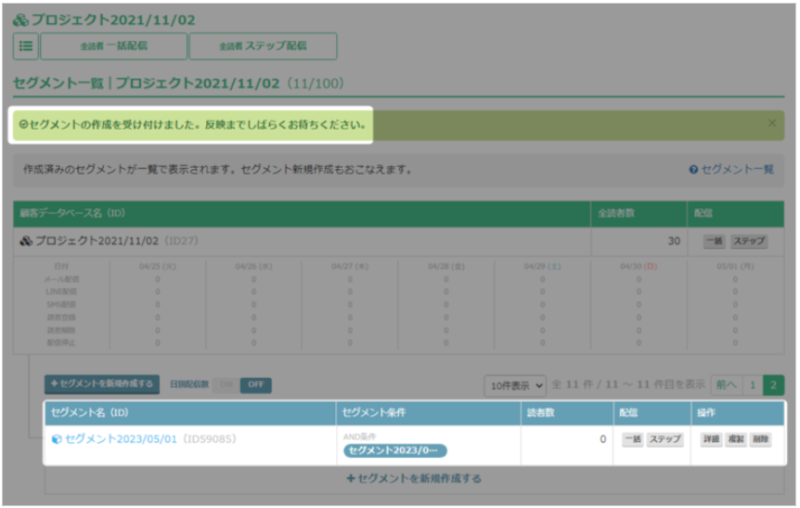
ポイント
セグメントの設定条件で対象者が計算されたあと、読者登録欄へ数値が反映されます。
以上が、セグメントの新規作成手順となります。
セグメント一覧の並び替え
セグメント一覧で、セグメントを移動したい場所までドラッグします。
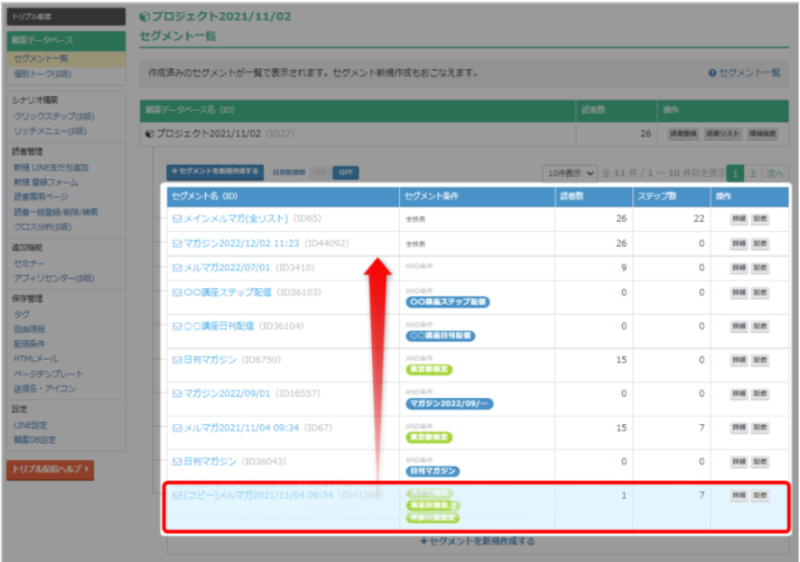
ポイント
セグメントの枠内にマウスを合わせることで、マウスの形が変わり移動可能になります。
並び替え完了のメッセージが表示され、セグメントの並び替えを確認できます。